-Цитатник
Хислоп Виктория "Нить" (роман) - (0)
📚Хислоп Виктория "Нить" (роман)👍 Греция – колыбель европейской цивилизации. Сало...
Книги Е. Вильмонт - читаем или скачиваем - (1)Книги Е. Вильмонт - читаем или скачиваем Сегодня предлагаю вам книги Е. Вильмонт. Клик на ...
Урок для тех у кого фотошоп не хочет работать.ВСЕ И СРАЗУ. - (0)Урок для тех у кого фотошоп не хочет работать.ВСЕ И СРАЗУ. ЧТО НУЖНО СДЕЛАТЬ ЕСЛИ...ТОРМОЗИТ Ф...
Часики,рост популяции,часики с музыкой,мировое время и калькулятор для блога - (0)Часики,рост популяции,часики с музыкой,мировое время и калькулятор для блога 1 2 3 4 5 ...
Назначение Настроек Фотошопа - (0)Назначение Настроек Фотошопа https://picusha.net/img/2019-01/25/u4vbf7l8bo3ei0xpcwlqpzhe3.png ...
-Метки
3d куклы blufftitler corel corel коллажи corel уроки cs6 demiart jasc animation shop liveinternet mp3 proshow producer tubes windows youtube альбомы на яндекс.фотках анимация в corel анимация снега анимация/уроки анимашки арт аудиокнига бродилки по... видео уроки видеомонтаж видеонарезка всё для corel всё для фш выпечка глиттеры декор делаем клипарт делаем рамочки для меня домоводство женский образ заготовки защита здоровье интернет кисти клипарт девушки клипарт декор клипарт дети клипарт животные клипарт новогодний клипарт осенний клипарт пейзажи клипарт предметы клипарт птицы клипарт фрукты клипарт цветы клипарт-цветы коллажы друзей компьютер конвертер конвертирование кулинария лиру маски для фш мои работы музыка музыкальная открытка надписи онлайн онлайн сервисы осень отделение объекта оформление блога пейзажи плагины/фильтры плеер программы программы для анимации разделители рамочка в corel рамочки сайты серия сообщений синемаграфика слайдшоу ссылки на уроки-коллажи тренинг уроки фш фильтры флеш флешки фоны фоны анимированные формулы футажи фш для начинающих фш уроки фш.коллаж хитрости фш художники цветовая палитра цветы шпаргалки шрифты экшены
-Рубрики
- Abrosoft FantaMorph- уроки (3)
- JASC ANIMATION SHOP (114)
- анимашки для Jasc animation Shop (66)
- Adobe Photoshop (1122)
- синемаграфика (14)
- Demiart- Форум. Сайты с уроками. (26)
- анимация/уроки (344)
- видео уроки (87)
- вырезаем объект,делаем клипарт (52)
- коллажи в ФШ (уроки) (88)
- применение маски (42)
- проблемы,установка ФШ (11)
- рамочка в ФШ (уроки) (42)
- сайты с уроками ФШ (8)
- текст,уроки с текстом,шрифты (53)
- уроки (я изучаю ФШ) (222)
- Фотоманипуляции, коллаж (2)
- футажи,эффекты (67)
- фш для начинающих (151)
- фш - инструменты (87)
- фш и фото (54)
- хитрости фш (57)
- Adobe Photoshop CS6 (24)
- COREL PSP[Corel PaintShop Pro] (489)
- tubes (17)
- всё для Corel (51)
- изготовление клипарта (15)
- инструменты,эффекты (12)
- коллажи Corel + Animation (61)
- коллажи в Corel (уроки) (169)
- проблемы (7)
- работа с текстом (3)
- рамочка в Corel (уроки) (28)
- ссылки на уроки-коллажи (33)
- уроки (я изучаю Corel) (155)
- уроки анимации в Corel (15)
- Установка Corel PaintShop Pro (25)
- HTML (6)
- LiRu (75)
- шпаргалки (16)
- PNG (71)
- вектор в PNG (3)
- ProShow Producer (39)
- Sothink SWF (18)
- YouTube (21)
- gif из видео (3)
- Аудиокниги,спектакли,библиотеки (18)
- Афоризмы (7)
- БРОДИЛКИ ПО... (82)
- оформление блога (12)
- уроки ФШ и Corel (33)
- ВИДЕО (65)
- обучающее видео (24)
- программы,создаём видео,слайд шоу (33)
- ВСЁ ДЛЯ ФШ (229)
- градиенты,стили,текстуры,фигуры (24)
- кисти для ФШ и Corel (50)
- маски (69)
- экшены (24)
- ВСЁ ДЛЯ ДИЗАЙНА (678)
- альбомы на Яндекс.Фотках (146)
- tubes (28)
- анимашки,блинги (94)
- вектор (6)
- декор (149)
- дизайнерские сайты (11)
- картинки,натюрморт,художники (111)
- надписи (20)
- плейкаст- уроки (2)
- программы (24)
- разделители (13)
- рамочки (31)
- украшалки (114)
- футажи (20)
- цветовая палитра (16)
- Генераторы (44)
- Города (9)
- Гостевая (16)
- Досуг,книги (15)
- Женские секреты,уход за собой (16)
- Женский образ (29)
- ЖЗЛ (17)
- Здоровье (75)
- Игры (7)
- Изучаем английский (41)
- для малышей (8)
- Полиглот. Выучим английский за 16 часов! (4)
- Интересные сайты (74)
- ИСКУССТВО (67)
- женский образ (8)
- КАК... (49)
- КЛИПАРТ (1274)
- девушки (315)
- декор/украшения,бордюры (76)
- детский (42)
- морской (10)
- мужчины (28)
- природа,пейзажи (81)
- цветы (133)
- балет (2)
- восточный,египет (6)
- города (14)
- еда,напитки,посуда (11)
- живность разная (79)
- зимний,новогодний (108)
- интерьер.архитектура (23)
- к праздникам,огонь,свечи (21)
- косметика.парфюм (6)
- куклы (46)
- мультперсонажи (1)
- наряды.обувь (13)
- осенний (28)
- пары (12)
- пасхальный (21)
- предметы (91)
- танец (5)
- фентези,арт (4)
- фрукты, ягоды (13)
- части тела (5)
- КОЛЛАЖ (254)
- коллажы друзей (74)
- мои коллажи,выполненные по урокам... (178)
- КОМПЬЮТЕР (296)
- Google Chrome (8)
- восстановление (1)
- Mozilla FireFox (19)
- Torrent (12)
- windows,кодеки (47)
- видео (6)
- диски,хостинги,файлы (31)
- защита (26)
- звуковые настройки (1)
- интернет (52)
- комп.сайты, клавиатура (20)
- конвертирование (33)
- обучение,проблемы,форумы (55)
- программы (29)
- телефон (6)
- флешка (4)
- чистка-уборка (27)
- КУЛИНАРНЫЕ рецепты (136)
- вторые блюда (12)
- выпечка (25)
- закуски (6)
- микроволновка (3)
- мясо (2)
- рыбные блюда (5)
- салаты (12)
- сладкое,напитки (11)
- соления,заготовки (14)
- мои работы (8)
- Мудрые высказывания (11)
- Музыка (86)
- MP 3 (19)
- Онлайн (51)
- ОТКРЫТКИ (67)
- календарь (5)
- комментики (25)
- ОФОРМЛЕНИЕ БЛОГА (279)
- аватарки (3)
- делаем рамочки, схемы (86)
- плееры (45)
- радикал (5)
- рамочник (5)
- стрелочки переходы (7)
- формулы (35)
- шпаргалки (34)
- Подсказки (150)
- Полезные мелочи (111)
- Поэзия (16)
- Праздники (18)
- Притча (3)
- Программы (268)
- графические редакторы (33)
- программы по анимации,Flash,видео и звуку (42)
- установка,как работать... (35)
- Психология (30)
- Рамки для фото (19)
- Сад,огород (39)
- Своими руками,интерьер (40)
- СЕРИЯ СООБЩЕНИЙ (165)
- видео уроки (14)
- клипарт/скрап (33)
- программы (8)
- создаём рамочки,схемы,фоны (8)
- уроки -коллажи (10)
- уроки по Corel PaintShop Photo Pro (PSP) (13)
- уроки по ФШ (21)
- фильтры/плагины (3)
- флешки (2)
- СКРАП (276)
- весенний (17)
- винтажный (18)
- восточный (14)
- гламурный (18)
- детский (33)
- зимний (20)
- золотой (8)
- кулинарный (10)
- летний (27)
- мистический,сказочный (25)
- морской,речной,рыбалка (11)
- новогодний (32)
- осенний (29)
- праздничный (25)
- природа (16)
- рисованный (18)
- рождественский (11)
- романтичный (60)
- цветочный (20)
- чёрное и белое (6)
- Словари/энциклопедии (8)
- Смайлики/анимашки (9)
- Только для меня (56)
- мои спасибки (1)
- Тренинг (42)
- Улыбнуло (22)
- уроки Натальи Петровой (5)
- Уроки О.Бор (27)
- ФИЛЬМЫ (15)
- Фильтры и плагины (183)
- Alien Skin (уроки) (14)
- проблемы (16)
- ссылки на сайты с... (18)
- установка (45)
- ФЛЕШ (87)
- поздравительные (12)
- уроки (15)
- флеш картинки (11)
- ФОНЫ (261)
- анимированные (35)
- бесшовные (17)
- глиттеры (20)
- для коллажей (45)
- обои (16)
- прозрачные (3)
- рождественские,зимние (13)
- уроки (24)
- ФОТО (120)
- натюрморт (4)
- природа,пейзажи (23)
- ретушь фото (17)
- уроки фотографии (4)
- Функции фильтров и программ (141)
- Цветы (87)
- ШРИФТЫ (25)
- Эдитор (2)
- Электронные Money (5)
- Яндекс (6)
-Приложения
 ОткрыткиПерерожденный каталог открыток на все случаи жизни
ОткрыткиПерерожденный каталог открыток на все случаи жизни Я - фотографПлагин для публикации фотографий в дневнике пользователя. Минимальные системные требования: Internet Explorer 6, Fire Fox 1.5, Opera 9.5, Safari 3.1.1 со включенным JavaScript. Возможно это будет рабо
Я - фотографПлагин для публикации фотографий в дневнике пользователя. Минимальные системные требования: Internet Explorer 6, Fire Fox 1.5, Opera 9.5, Safari 3.1.1 со включенным JavaScript. Возможно это будет рабо Дешевые авиабилетыВыгодные цены, удобный поиск, без комиссии, 24 часа. Бронируй сейчас – плати потом!
Дешевые авиабилетыВыгодные цены, удобный поиск, без комиссии, 24 часа. Бронируй сейчас – плати потом! Всегда под рукойаналогов нет ^_^
Позволяет вставить в профиль панель с произвольным Html-кодом. Можно разместить там банеры, счетчики и прочее
Всегда под рукойаналогов нет ^_^
Позволяет вставить в профиль панель с произвольным Html-кодом. Можно разместить там банеры, счетчики и прочее Photoshop onlineДля того чтоб отредактировать картинку совсем не обязательно иметь фотошоп на комьпьютере. Это можно сделать с помощью приложения online photoshop =)
Photoshop onlineДля того чтоб отредактировать картинку совсем не обязательно иметь фотошоп на комьпьютере. Это можно сделать с помощью приложения online photoshop =)
-Ссылки
-Всегда под рукой
-Поиск по дневнику
-Подписка по e-mail
-Друзья
Друзья оффлайнКого давно нет? Кого добавить?
-СВЕТЛАНУШКА-
_Lyubasha_K_
BARGUZIN
be-ll
BelayaLiliya
bloginja
Caree
DiZa-74
EFACHKA
efrosnv
EgoEl
Else5
GanikoZ
IrchaV
Iskuschenie
Jorjorych
jzayka
koreckolga
LaLuf
LebWohl
LEDY_ANGEL
Lkis
MARISCHKA_SSS
MENTALCHROME
Millada_Kataleya
NATALI-NG
NT_Design
RADYGA55
Ripecherry
Rost
Scarllett-Tani
Tatiana_Goroshko
vichugina
Баньш
Вати
Владимир_Шильников
Енот_69
Инноэль
Искательница_А
КРАСИВЫЕ_ПОЗДРАВЛЕНИЯ
Ларочка_мечтательница
Мила-Милена
Небом_хранимая
Новостной_листок
ПаЛей
СОЛНЫШКО8
Топ_Менеджер
Школа_Инсайт
Шрек_Лесной
ЭМИЛЛИ
-Постоянные читатели
-BAGYRA- Elena_Gati Elly-Elly Fishermans Inna_Remdenok IrchaV Kantemirova_Irina LebWohl Lkis Lowtata Lyudmila_Lyu Mlena NPnina NadiykaS NinN33 Snejinka_377 TATIANKA55 Taina_45 Tapioka Tatwas Violetana be-ll elena_ivogro fatima62 ganaG iren71 klymbo4ka koa1967 kolobrzeg1 kowka5 leila_shishkina milana07 tane4ka777 tes21 zhizn Береза50 Галина_Петушкова Галина_Поштар Кениг Ларисик Лебедушка-_белокрылая Лилия_Аминова Надежда_Искрик Пешкова СВЕЧАНКА СОЛНЫШКО777КРАСНОЕ СОЛНЫШКО8 Светлана_светлая_душа Халевина_Людмила чара
-Сообщества
Читатель сообществ
(Всего в списке: 14)
ЯРМАРКА_ДИЗАЙНА
-Die_Galerie-
ParadizeArt
Наши_схемы
_ПрОсТо_ДлЯ_ВаС_
ПОМОЩЬ_НОВИЧКУ
Темы_и_схемы_для_Вас
АртБазар
New_Photoshopinka
Photoshop_Tricks
Мир_видео_и_слайд_-_шоу
Wandelhalle
Мир_клипарта
О_Самом_Интересном
-Статистика
Создан: 24.10.2010
Записей: 6391
Комментариев: 3204
Написано: 11707
Записей: 6391
Комментариев: 3204
Написано: 11707
Устанавливаем и используем TOR |
Цитата сообщения Rost
Устанавливаем и используем TOR
Специально для тех, кто хочет не зависеть от своего государства, своего провайдера, своего админа и т.д. А также для тех, кто не хочет, чтобы их "узнавали по IP".
Сегодня расскажу про "проект Tor". В первой части расскажу, как и откуда скачать программу. Во второй части расскажу, как её поставить. В третьей - как запускать и пользоваться. В четвёртой - как настроить браузер Opera для работы с Tor.
Но сначала расскажу немного простыми словами, что такое "TOR". TOR - это аббревиатура от английского "The Onion Router" ("луковый роутинг"). Что это такое?
Вот что написано в wiki:
Какие задачи может решить Tor?
1. Посещение сайтов, заблокированные вашим государством, провайдером или системным администратором. Например, с помощью Tor легко можно зайти на Одноклассники или Вконтакте, как бы их не блокировало ваше руководство и администраторы.
2. Tor может работать даже через прокси (!!!).
3. Через Tor можно пустить трафик ваших IM (instant messenger), таких как ICQ, Mailru-агент, джаббер и т.д., даже если они у вас на работе заблокированы.
4. Tor не требует установки. Поэтому можно не бояться запрета на установку программ, которую поставил системный администратор.
Таким образом, Tor - эта реальная панацея от всех запретов с одной стороны и нарушением анонимности - с другой. Если вы решили, что вам это нужно, самое время его скачать, поставить и начать использовать.
Часть 1. Скачиваем Tor
Tor, как и любую другую программу, лучше всего скачать с её официального сайта.
Официальный сайт Tor находится по адресу torproject.org.
Там надо найти эту картинку и нажать то, что обвёл красной рамкой:

На открывшейся странице обратите внимание на то, что обвёл синей рамкой:

Надо выбрать "Русский":

Вот теперь можно нажать на оранжевую кнопку с надписью "Download" и скачать Tor на русском языке. В настоящее время размер установщика составляет примерно 22 Мбайта.
Часть 2. Устанавливаем Tor
Начну со странной фразы: "Tor не требует установки". Да-да! Тот файл, который вы скачали на самом деле - самораспаковывающийся архив. При запуске он спросит, куда распаковаться:

Нажмите на кнопку " ", выберите каталог для распаковки. Внимание! Повторяю в 3-ий раз: Tor не требует установки, и вы можете запускать его даже с флешки! Поэтому можно его разархивировать даже на флешку. После выбора каталога, нажмите на кнопку "
", выберите каталог для распаковки. Внимание! Повторяю в 3-ий раз: Tor не требует установки, и вы можете запускать его даже с флешки! Поэтому можно его разархивировать даже на флешку. После выбора каталога, нажмите на кнопку " ".
".
Программа будет какое-то время распаковываться:

После распаковки в том каталоге, который вы выбрали, появится каталог "Tor Browser":

Внутри него есть файл с названием "Start Tor Browser":

Собственно вот и всё. Можно запускать Tor.
Часть 3. Запускаем Tor
Тут всё просто! Помните файл "Start Tor Browser" из части №2? Запустите его!
Какое то время программа будет совершать какие-то шаманские действия:

Сразу предупрежу, первый запуск проходит очень долго. Но потом вы после ожидания увидите это:

Обратите внимание на синюю рамку. Эта зелёная луковица говорит о том, что Tor заработал. Из настроек рекомендую обратить внимание на галочку "Показывать это окно при запуске" (красная рамка). Рекомендую эту галочку снять. Всё равно всегда после начала работы Tor будет запускаться браузер "Mozilla Firefox" (переносная версия которого идёт вместе с программой).
Кроме того, иконка Tor-а размещается в трее и может принимать один из следующих видов: - Tor запускается;
- Tor запускается;  - Tor работает;
- Tor работает;  - Tor остановлен.
- Tor остановлен.
После запуска Tor-a браузер будет показывать примерно такое окно:

Собственно, если вы увидели такое окно, можете начинать радоваться и пользоваться Tor для своих нужд.
Но тут есть одна проблема: это можно делать только в браузере Mozilla Firefox. Мало того, этот браузер должен быть запущен. Ведь стоит закрыть браузер, Tor тоже закроется. Поэтому поставил в этот браузер дополнение "Minimize to tray" (пусть там лежит). А сам настроил одну из своих Opera на работу с ним. И сейчас научу, как это сделать.
Часть 4. Настраиваем Оперу для работы с Tor
Определить, работает ли Tor в вашем браузере или нет, можно нажав на эту волшебную ссылку: https://check.torproject.org/?lang=ru.
Вот что показал мне браузер Opera:

Не работает... Но, как говорят в армии, не хочешь - научим, не можешь - заставим.
Идём в настройки Оперы:

Для этого надо нажать на кнопку "Opera" сверху слева у браузера (синяя рамка), в выпадающем меню выбрать пункт "Настройки" (красная рамка), а потом пункт "Общие настройки" (зелёная рамка). Или просто нажать "Ctrl + F12".
Попадёте в настройки Оперы:

Тут надо выбрать последнюю справа вкладку "Расширенные".
Теперь надо выбрать вкладку "Сеть":

Там нажать на кнопку " ":
":

Теперь вам необходимо заполнить всё так, как показано на скриншоте ниже:
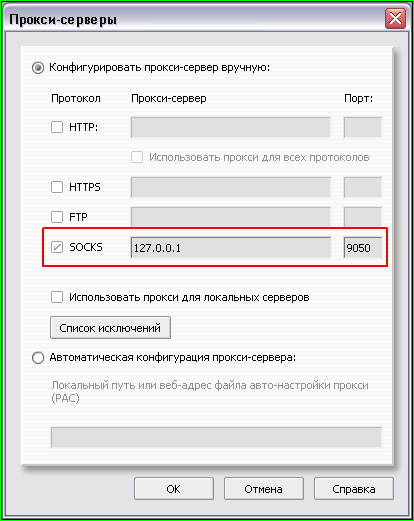
После этого нажмите на кнопку "OK" и перегрузите Оперу (закройте и откройте).
Проверяем браузер теперь с помощью волшебной ссылки. Всё в порядке!

Теперь отвечу на вопросы, которые вы мне зададите.
1. Можно ли использовать для Tor другие браузеры (например, Google Chrome)?
Описание расширения для браузера Google Chrome можно найти тут.
Параметры прокси-сервера для использования Tor: адрес: "127.0.0.1", порт "9050".
2. Можно ли использоваться другие программы для работы через Tor?
Конечно! Но они или должны поддерживать работу через прокси сервер Sock4 или Sock5, или для их работы надо использовать какую-нибудь программу (например, FreeCap).
3. Обещали рассказать про недостатки, и не рассказали!
Основной недостаток примерно такой же, как у программы работы через VPN TunnelBear: уменьшается скорость Интернет.
Второй недостаток: необходимость держать в трее браузер Mozilla Firefox.
Третий недостаток очевиден: нормально интегрируется и работает только с браузерами Mozilla Firefox и Opera.
Update
Копия этого сообщения в блогах на mail.ru: http://blogs.mail.ru/mail/rost_sl/675293636F9930D6.html
Копия этого сообщения в блогах на Яндексе: http://rostislav.ya.ru/replies.xml?item_no=15001
Ещё одно сообщение на эту тему: Как установить и работать с TOR?

LI 5.09.15
Сегодня расскажу про "проект Tor". В первой части расскажу, как и откуда скачать программу. Во второй части расскажу, как её поставить. В третьей - как запускать и пользоваться. В четвёртой - как настроить браузер Opera для работы с Tor.
Но сначала расскажу немного простыми словами, что такое "TOR". TOR - это аббревиатура от английского "The Onion Router" ("луковый роутинг"). Что это такое?
Вот что написано в wiki:
С помощью Tor пользователи могут сохранять анонимность при посещении веб-сайтов, публикации материалов, отправке сообщений и при работе с другими приложениями. Технология Tor также обеспечивает защиту от механизмов анализа трафика, которые ставят под угрозу не только анонимность пользователя, но также конфиденциальность бизнес-данных, деловых контактов и др.То есть, никто, кроме вас, не будет знать, кто вы, откуда вы, и куда ходили в Интернете. Это - плюсы. Минусы? Минусы тоже есть, но о них - позже.
Какие задачи может решить Tor?
1. Посещение сайтов, заблокированные вашим государством, провайдером или системным администратором. Например, с помощью Tor легко можно зайти на Одноклассники или Вконтакте, как бы их не блокировало ваше руководство и администраторы.
2. Tor может работать даже через прокси (!!!).
3. Через Tor можно пустить трафик ваших IM (instant messenger), таких как ICQ, Mailru-агент, джаббер и т.д., даже если они у вас на работе заблокированы.
4. Tor не требует установки. Поэтому можно не бояться запрета на установку программ, которую поставил системный администратор.
Таким образом, Tor - эта реальная панацея от всех запретов с одной стороны и нарушением анонимности - с другой. Если вы решили, что вам это нужно, самое время его скачать, поставить и начать использовать.
Часть 1. Скачиваем Tor
Tor, как и любую другую программу, лучше всего скачать с её официального сайта.
Официальный сайт Tor находится по адресу torproject.org.
Там надо найти эту картинку и нажать то, что обвёл красной рамкой:

На открывшейся странице обратите внимание на то, что обвёл синей рамкой:

Надо выбрать "Русский":

Вот теперь можно нажать на оранжевую кнопку с надписью "Download" и скачать Tor на русском языке. В настоящее время размер установщика составляет примерно 22 Мбайта.
Часть 2. Устанавливаем Tor
Начну со странной фразы: "Tor не требует установки". Да-да! Тот файл, который вы скачали на самом деле - самораспаковывающийся архив. При запуске он спросит, куда распаковаться:

Нажмите на кнопку "
 ", выберите каталог для распаковки. Внимание! Повторяю в 3-ий раз: Tor не требует установки, и вы можете запускать его даже с флешки! Поэтому можно его разархивировать даже на флешку. После выбора каталога, нажмите на кнопку "
", выберите каталог для распаковки. Внимание! Повторяю в 3-ий раз: Tor не требует установки, и вы можете запускать его даже с флешки! Поэтому можно его разархивировать даже на флешку. После выбора каталога, нажмите на кнопку " ".
".Программа будет какое-то время распаковываться:

После распаковки в том каталоге, который вы выбрали, появится каталог "Tor Browser":

Внутри него есть файл с названием "Start Tor Browser":

Собственно вот и всё. Можно запускать Tor.
Часть 3. Запускаем Tor
Тут всё просто! Помните файл "Start Tor Browser" из части №2? Запустите его!
Какое то время программа будет совершать какие-то шаманские действия:

Сразу предупрежу, первый запуск проходит очень долго. Но потом вы после ожидания увидите это:

Обратите внимание на синюю рамку. Эта зелёная луковица говорит о том, что Tor заработал. Из настроек рекомендую обратить внимание на галочку "Показывать это окно при запуске" (красная рамка). Рекомендую эту галочку снять. Всё равно всегда после начала работы Tor будет запускаться браузер "Mozilla Firefox" (переносная версия которого идёт вместе с программой).
Кроме того, иконка Tor-а размещается в трее и может принимать один из следующих видов:
 - Tor запускается;
- Tor запускается;  - Tor работает;
- Tor работает;  - Tor остановлен.
- Tor остановлен.После запуска Tor-a браузер будет показывать примерно такое окно:

Собственно, если вы увидели такое окно, можете начинать радоваться и пользоваться Tor для своих нужд.
Но тут есть одна проблема: это можно делать только в браузере Mozilla Firefox. Мало того, этот браузер должен быть запущен. Ведь стоит закрыть браузер, Tor тоже закроется. Поэтому поставил в этот браузер дополнение "Minimize to tray" (пусть там лежит). А сам настроил одну из своих Opera на работу с ним. И сейчас научу, как это сделать.
Часть 4. Настраиваем Оперу для работы с Tor
Определить, работает ли Tor в вашем браузере или нет, можно нажав на эту волшебную ссылку: https://check.torproject.org/?lang=ru.
Вот что показал мне браузер Opera:

Не работает... Но, как говорят в армии, не хочешь - научим, не можешь - заставим.
Идём в настройки Оперы:

Для этого надо нажать на кнопку "Opera" сверху слева у браузера (синяя рамка), в выпадающем меню выбрать пункт "Настройки" (красная рамка), а потом пункт "Общие настройки" (зелёная рамка). Или просто нажать "Ctrl + F12".
Попадёте в настройки Оперы:

Тут надо выбрать последнюю справа вкладку "Расширенные".
Теперь надо выбрать вкладку "Сеть":

Там нажать на кнопку "
 ":
":
Теперь вам необходимо заполнить всё так, как показано на скриншоте ниже:
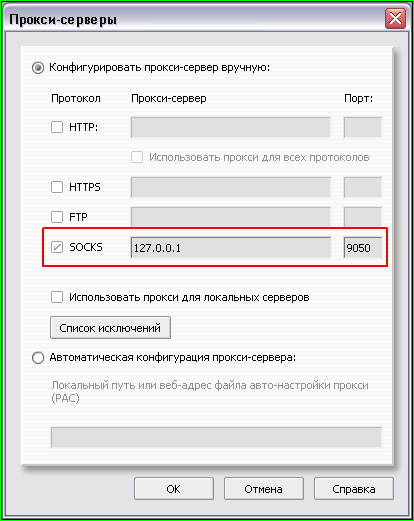
После этого нажмите на кнопку "OK" и перегрузите Оперу (закройте и откройте).
Проверяем браузер теперь с помощью волшебной ссылки. Всё в порядке!

Теперь отвечу на вопросы, которые вы мне зададите.
1. Можно ли использовать для Tor другие браузеры (например, Google Chrome)?
Описание расширения для браузера Google Chrome можно найти тут.
Параметры прокси-сервера для использования Tor: адрес: "127.0.0.1", порт "9050".
2. Можно ли использоваться другие программы для работы через Tor?
Конечно! Но они или должны поддерживать работу через прокси сервер Sock4 или Sock5, или для их работы надо использовать какую-нибудь программу (например, FreeCap).
3. Обещали рассказать про недостатки, и не рассказали!
Основной недостаток примерно такой же, как у программы работы через VPN TunnelBear: уменьшается скорость Интернет.
Второй недостаток: необходимость держать в трее браузер Mozilla Firefox.
Третий недостаток очевиден: нормально интегрируется и работает только с браузерами Mozilla Firefox и Opera.
Update
Копия этого сообщения в блогах на mail.ru: http://blogs.mail.ru/mail/rost_sl/675293636F9930D6.html
Копия этого сообщения в блогах на Яндексе: http://rostislav.ya.ru/replies.xml?item_no=15001
Ещё одно сообщение на эту тему: Как установить и работать с TOR?

LI 5.09.15
Серия сообщений "Mozilla FireFox":
Часть 1 - Дополнение к Firefox "WOT"
Часть 2 - Установка дополнений, несовместимых с данной версией браузера
...
Часть 14 - Удаление сохраненных паролей в браузерах Firefox, Chrome и Opera
Часть 15 - Список обязательных расширений для Firefox
Часть 16 - Устанавливаем и используем TOR
Часть 17 - Ваш проводник в мире компьютеров.
Часть 18 - Как настроить Firefox
Часть 19 - Лучше чем анонимайзер
| Рубрики: | КОМПЬЮТЕР/интернет КОМПЬЮТЕР/программы |
| « Пред. запись — К дневнику — След. запись » | Страницы: [1] [Новые] |






